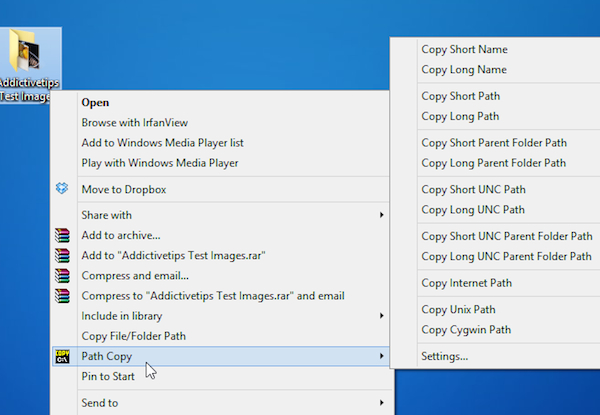
Eseguire la copia dei file su Windows è un’operazione molto semplice ed estremamente rapida ma quanto si tratta di fare altrettanto con il nome o con il percorso degli stessi la cosa risulta ben diversa. Certo, nulla di complicato ma di sicuro avere a portata di mano uno strumento grazie al quale effettuare opzioni di questo tipo in modo molto più rapido potrebbe essere utile in una gran varietà di circostanze.
Chi, a prescindere dal motivo, ha la necessità di copiare frequentemente nomi di file e percorsi degli stessi potrà dunque trovare molto interessante una risorsa quale Path Copy Copy.
Si tratta di un software gratuito ed utilizzabile senza alcun tipo di problema su tutti i sistemi operativi Windows (sia a 32-bit sia a 64-bit) che una volta in uso consente di copiare il nome e il percorso dei file negli appunti e di incollarli rapidamente ove desiderato, il tutto agendo comodamente dal menu contestuale (ad inizio post ne è disponibile uno screenshot illustrativo).
Oltre a permettere di effettuare il copia e incolla di nomi e percorsi di file Path Copy Copy conente di eseguire svariate altre operazioni extra come ad esempio copiare il nome breve di un file, copiare il nome lungo, copiare il percorso lungo, copiare il percorso UNC e molto altro ancora. Per poter abilitare queste opzioni extra è sufficiente accedere alla sezione Settings… di Path Copy Copy annessa al menu contestuale.
Gli utenti più esperti possono inoltre aggiungere comandi personalizzati dopo averne specificato i relativi parametri nel pannello di settaggio del software.
Download | Path Copy Copy
[Photo Credits | AddictiveTips]









#1Scwhcw
order zofran generic propecia tablet